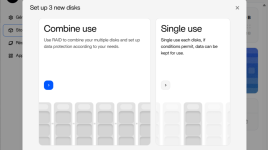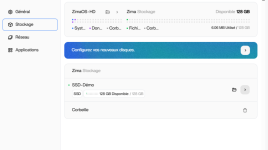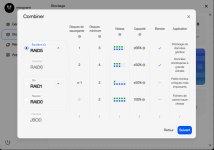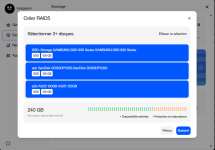ZIMAOS : Créer le stockage
Condition préalable : Avoir une machine dotée de plusieurs disques durs (HDD, SSD ou M2) destinés aux stockage des données en complément du disque sur lequel est installé le Système – OS. Ce « disque Système » n’est pas associable avec d’autres disques durs – il reste donc indépendant.L’intérêt d’un système de RAID est de pouvoir associer virtuellement plusieurs Disques Durs – DD – en un seul volume. Aussi, suivant le type de RAID choisit, l’avantage réside, à l’amélioration de la fiabilité des systèmes de stockage, en permettant une tolérance aux pannes de disques et à optimiser les performances en répartissant les données sur plusieurs disques.
1. Ouvrir sur l’interface le raccourci -> Settings
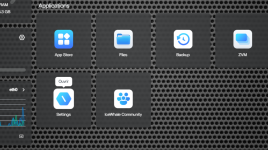
2. Onglet stockage -> Créer un stockage -> Démarrer
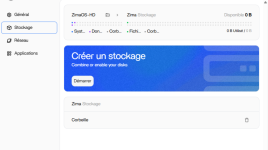
3. Choisir entre RAID ou Simple Volume
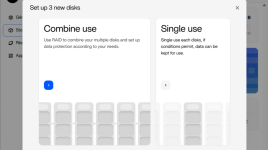
4. Créer un simple stockage
Dans cette configuration, le ou les volume-s créé-s utilisent la capacité respectivement d’un Disque Dur et restent indépendant des uns et des autres.Si votre projet de stockage correspond à ce mode choisissez l’option de gauche avec l’icône flèche Single use.
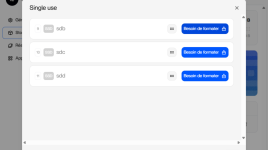
Sous Linux, chaque disque et partition est représenté comme un fichier spécial dans le répertoire /dev, suivant une convention de nommage standard. Les disques SATA/SCSI sont nommés /dev/sdX – où X est une lettre comme a, b, c, etc. – tandis que les disques NVMe portent des noms du type /dev/nvmeXnY (X pour le contrôleur, Y pour le namespace). Les clés USB sont généralement traitées comme des disques /dev/sdX.
Sur cette machine de démo, 4 SSD sont installés et identifiés par, sda pour le DD intégrant l’OS ZimaOS et par, sdb sdc sdd pour la partie stockage utilisable en complément de sda.
Sur cette machine de démo, 4 SSD sont installés et identifiés par, sda pour le DD intégrant l’OS ZimaOS et par, sdb sdc sdd pour la partie stockage utilisable en complément de sda.
4.1. Choisissez un premier disque à configurer en volume simple en cliquant sur Besoin de formater
- Indiquer un nouveau nom pour ce volume DD – sans espace – si vous le souhaitez.
- Cocher la case – J’en suis conscient et je confirme l’opération.
- Formater
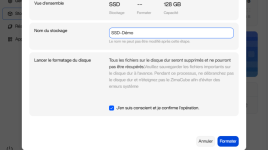
4.2. Activer votre nouveau volume simple
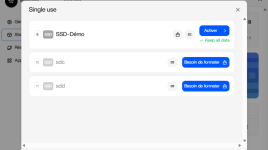
4.3. Accéder aux fichiers
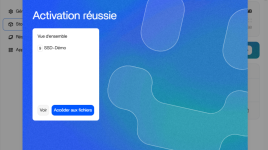
L'onglet Fichiers s'ouvre et mon nouveau stockage simple est bien répertorié par SSD-Démo en complément de ZimaOS-HD
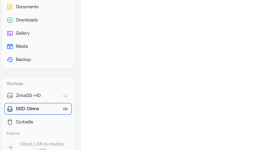
4.4. Réinitialiser le Disque Dur
Setting -> Stockage -> Icône flèche en face du DD concerné
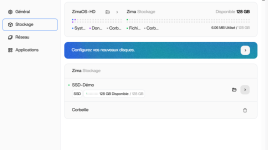
Cliquer sur l’icône en face de Désactiver et Confirmer
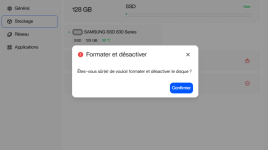
Le DD Volume est à nouveau disponible pour la création d’un autre type de stockage.
5. Créer un RAID
Settings -> Stockage -> Créer un Stockage -> Démarrer -> Icône flèche Combine Use – Icônes flèches de RAID1 et RAID54 Types de RAID sont proposés en fonction du nombre de DD disponibles présent dans la machine.
Depuis la version 1.5.0 de ZimaOS, le mode JBOD n’est plus proposé.
Il est donc fortement conseillé d’avoir des DD de même capacité pour formater les RAID proposés.
5.1. Choisissez le mode RAID et Suivant
RAID 0, également appelé striping, combine plusieurs disques pour créer un volume unique avec des performances de lecture et d’écriture très élevées, en répartissant les données en blocs sur tous les disques. Cette configuration utilise la capacité totale des disques, mais ne fournit aucune protection contre les pannes de disque ; la défaillance de n’importe quel disque entraîne la perte de toutes les données. Elle est donc recommandée uniquement si un plan de sauvegarde est en place.
RAID 1, ou miroir, écrit les mêmes données sur deux disques, offrant une tolérance aux pannes d’un disque et une bonne fiabilité des données. La capacité utilisable est égale à celle d’un seul disque, car la moitié de la capacité totale est perdue pour la redondance. Les performances en lecture sont améliorées, car les données peuvent être lues depuis les deux disques simultanément.
RAID 5 utilise au moins trois disques et répartit les données et les informations de parité sur tous les disques. Cela permet de tolérer la panne d’un disque, car les données peuvent être reconstruites à partir de la parité. La capacité utilisable est égale à celle de tous les disques moins un. Bien que les performances en lecture soient améliorées, les écritures sont plus lentes en raison du calcul de la parité.
RAID 6 est similaire à RAID 5, mais il utilise deux blocs de parité, permettant de tolérer la panne de deux disques simultanément. Il nécessite au moins quatre disques, et la capacité utilisable est réduite de deux disques. Cette configuration est recommandée pour la protection des données critiques.
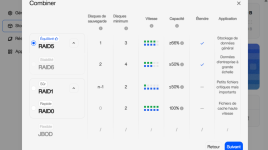
5.2. Sélectionner les DD disponibles et Suivant
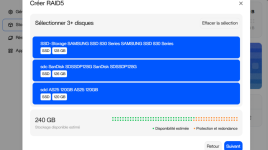
- Indiquer un nouveau nom pour ce RAID – sans espace – si vous le souhaitez.
- Cocher la case – J’en suis conscient et je confirme l’opération.
- Créer
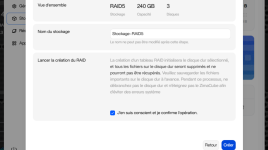
5.3. Accéder aux fichiers
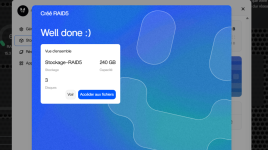
L’onglet Fichiers s’ouvre et mon nouveau stockage RAID est bien répertorié par Stockage-RAID5 en complément de ZimaOS-HD
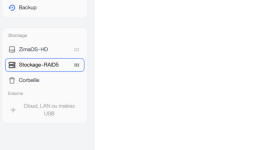
5.4. Contrôle du RAID
Sur l’onglet Stockage, vous visualiser l’état de votre RAID – ici en vérification – par la suite, l’indication du volume occupé
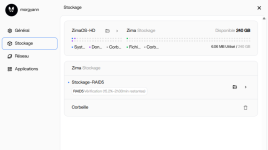
Pour contrôler l’état de chacun de vos disques durs respectifs. Icône flèche face au RAID -> DD à inspecter
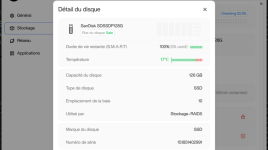
5.5. Réinitialiser RAID
Même procédure que pour le volume simple – voir section 4.4